你是否曾拿到一間毛胚房,卻難以想像裝潢後的樣子?現在透過 AI 工具,我們可以輕鬆將毛胚房圖片轉換為精美的室內設計效果圖。本文將教你如何使用 ComfyUI 結合 AI 模型,完成這個轉換流程。
🔧 前置準備
- 下載室內設計模型
- 前往支援 ComfyUI 的模型網站(如 Civitai、liblib)。
- 搜尋與室內設計相關的模型。
- 建議挑選「圖片質感好」且「下載量高」的模型。
- 模型選擇不需特別指定風格,但務必確認其參考設定(reference strength 等數值)。
- 打開 ComfyUI
- 打開 ComfyUI後,準備將接下來的工作流匯入。
🧩 匯入工作流並操作
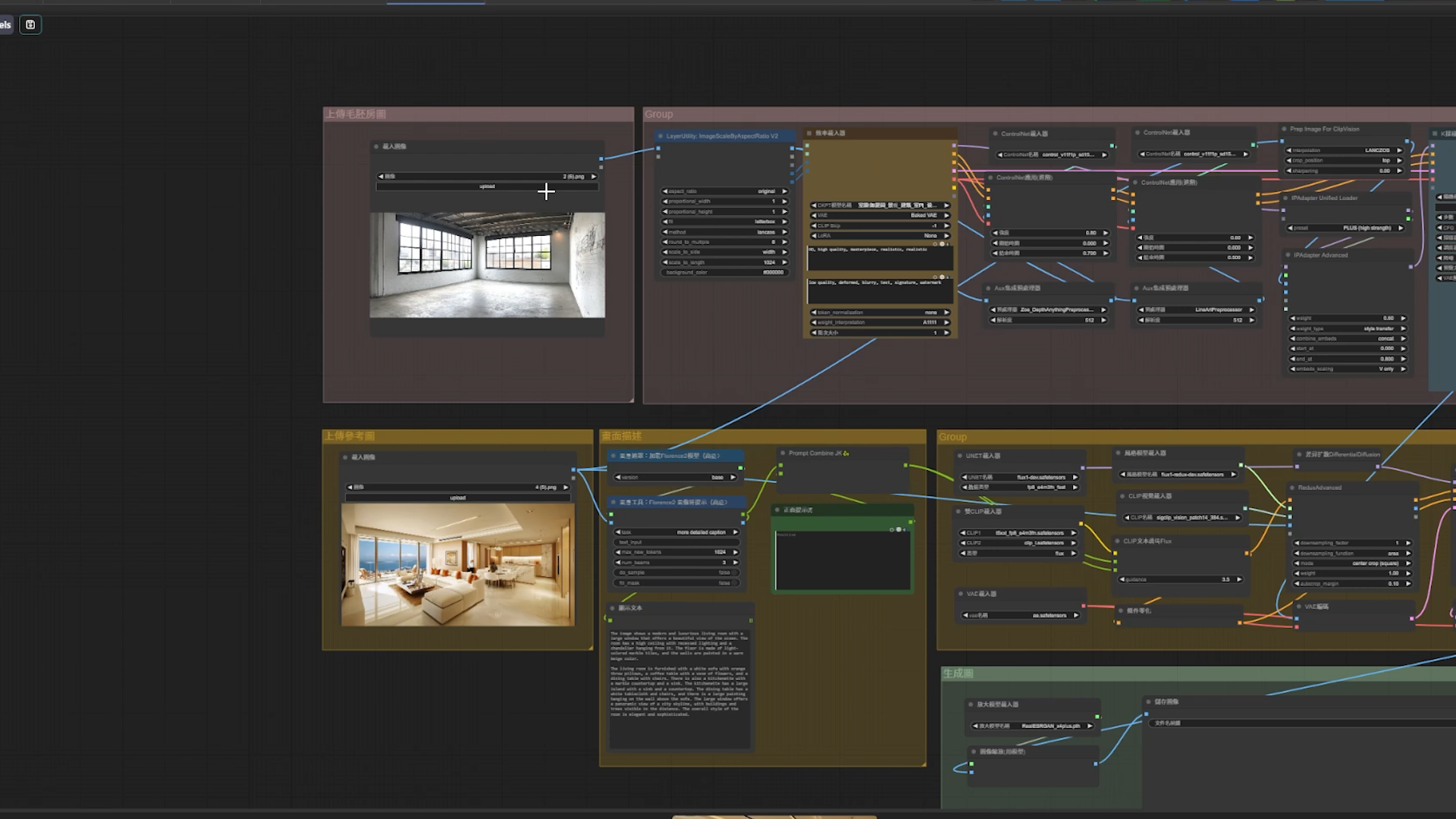
- 載入工作流
- 匯入預先設定好的 ComfyUI 工作流(通常為
.json檔案)。 - 將它拖曳進 ComfyUI 即可自動生成節點流程。
- 匯入預先設定好的 ComfyUI 工作流(通常為
- 上傳圖片
- 上傳兩張圖片:
- 毛胚房的實際照片
- 理想風格的參考圖片
- 這兩張圖片會作為 AI 判斷與生成的依據。
- 上傳兩張圖片:
- 點擊生成
- 啟動流程,等待 AI 生成結果圖。
- 初步成圖後,可以觀察效果是否符合預期。
🛠 進階調整技巧
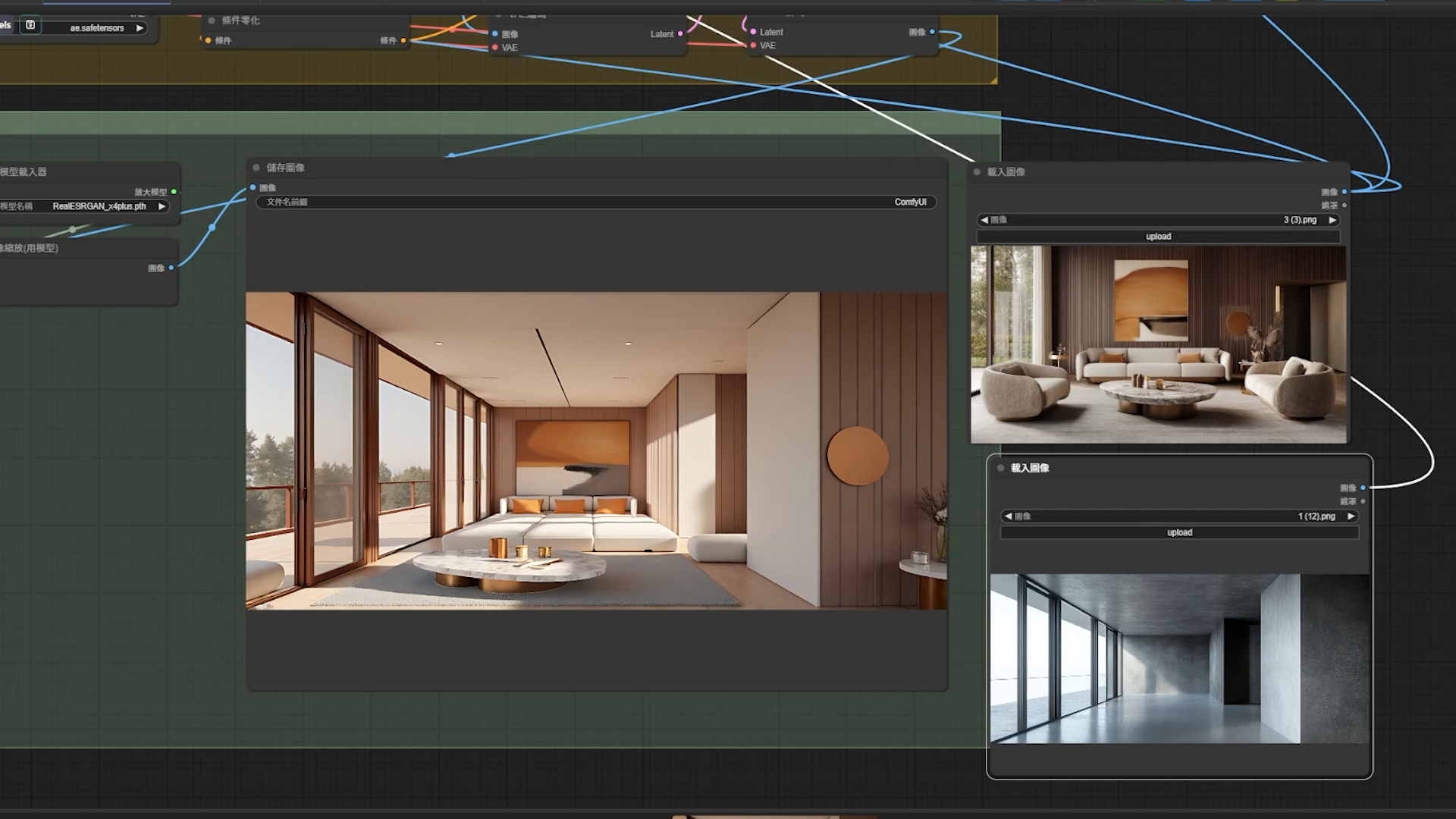
- 調整降噪數值(denoise strength)
- 若生成圖片的格局與毛胚房差異過大,可能是參考圖影響太強。
- 建議將降噪值調整至 0.5~0.6,讓 AI 更貼近原始格局。
- 加入指定元素(Prompt)
- 若想在畫面中加入特定元素(如沙發、燈具、植栽),可在正面提示詞(Positive Prompt)欄位輸入。
- 若輸入後沒有出現預期畫面,可能是降噪值太低或提示詞不夠明確。
- 建議反覆調整提示詞與參數,直到滿意為止。
- 處理不合理生成問題
- 有時候效果圖會出現毛胚房中沒有的結構(如落地窗)。
- 這可能是因為參考圖中的元素過於強烈。
- 解法:
- 調低參考權重或降噪數值。
- 更換一張參考圖片。

✅ 結語
透過這套工作流與 AI 工具,即使你沒有設計背景,也能快速預覽裝潢後的空間感。無論是自住規劃還是與設計師溝通,都是非常實用的輔助方式。趕快來試試,為你的毛胚房打造夢想中的居家風格吧!
